உள்ளடக்க அட்டவணை
பல சூழ்நிலைகளில், நீங்கள் டேலி ஷீட்டை உருவாக்க வேண்டியிருக்கும். மைக்ரோசாஃப்ட் எக்செல் மூலம் இதுபோன்ற பணிகளை மொத்தமாகவும் சில நொடிகளிலும் செய்யலாம். மூன்று வெவ்வேறு முறைகளில் எக்செல் இல் ஒரு டேலி ஷீட்டை எவ்வாறு உருவாக்குவது என்பதை இந்தக் கட்டுரை விளக்குகிறது.
பயிற்சிப் புத்தகத்தைப் பதிவிறக்கவும்
கீழே உள்ள இணைப்பில் இருந்து பயிற்சிப் புத்தகத்தைப் பதிவிறக்கலாம்.
Tally Sheet ஐ உருவாக்குதல் அதிர்வெண். தரவு சேகரிக்க இது மிகவும் எளிமையான கருவியாகும். டேலி ஷீட்கள் பல சந்தர்ப்பங்களில் பயன்படுத்தப்படுகின்றன. எடுத்துக்காட்டாக, வாக்குகளைச் சேகரிக்கவும், பின்னர் அவற்றைக் கணக்கிடவும் இதைப் பயன்படுத்தலாம்.3 எக்செல் இல் டேலி ஷீட்டை உருவாக்குவதற்கான 3 முறைகள்
வாக்களிக்கும் திட்டத்திற்கான வேட்பாளர் பட்டியல் உங்களிடம் இருப்பதாக வைத்துக்கொள்வோம். இப்போது, இந்த வேட்பாளர்கள் ஒவ்வொருவருக்கும் வாக்குகளை கணக்கிட வேண்டும். இந்த வழக்கில், நீங்கள் எக்செல் மூலம் தரவைத் திறமையாகக் கணக்கிடலாம்.

1. LEN செயல்பாட்டைப் பயன்படுத்தி Tally Sheet ஐ உருவாக்கலாம்
நீங்கள் எளிதாக ஒவ்வொரு வேட்பாளருக்கும் எக்ஸெல் இல் ஒரு டேலி ஷீட்டை உருவாக்கி, பின்னர் LEN செயல்பாட்டைப் பயன்படுத்தி கணக்கிடுங்கள். இப்போது, கீழே உள்ள படிகளைப் பின்பற்றவும்.
படிகள்:
- முதலில், Tally க்கு ஒரு நெடுவரிசையைச் சேர்க்கவும்.
- அடுத்து, ஒவ்வொரு வாக்குக்கும் ஒரு வேட்பாளர், வேட்பாளருக்கான Tally நெடுவரிசை இல் தொடர்புடைய கலத்தைத் தேர்ந்தெடுத்து “ / ” என தட்டச்சு செய்யவும்.உதாரணமாக, நீங்கள் ஜோனா க்கு வாக்கைச் சேர்க்க விரும்பினால், செல் D5 ஐத் தேர்ந்தெடுத்து, " / " ஐச் செருகவும்.
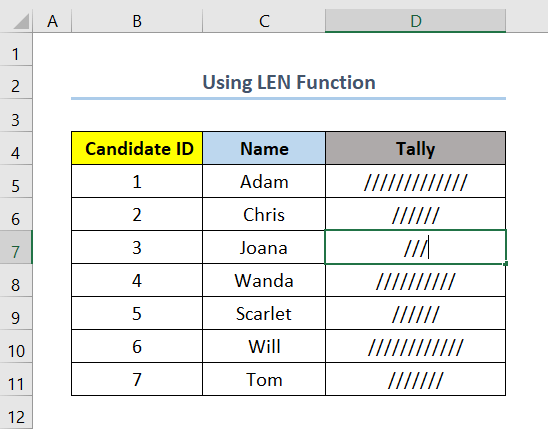
- இப்போது, மொத்த வாக்குகள் க்கான புதிய நெடுவரிசையைச் சேர்க்கவும்.
- பின் செல் E5 ஐத் தேர்ந்தெடுத்து பின்வரும் சூத்திரத்தைச் செருகவும் .
=LEN(D5) இங்கே, செல் D5 என்பது நெடுவரிசையின் முதல் கலமாகும். 13>மொத்த வாக்குகள் .
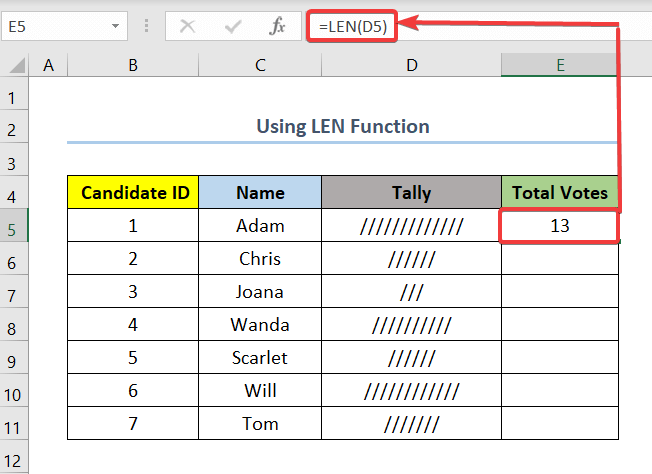
- இறுதியாக, நெடுவரிசையில் உள்ள மீதமுள்ள கலங்களுக்கு நிரப்பு கைப்பிடி ஐ இழுக்கவும்.
- எக்செல் இல் டேலி டேட்டாவை ஏற்றுமதி செய்யவும் (விரைவான படிகளுடன்)
- Tally GST இன்வாய்ஸ் வடிவமைப்பை எவ்வாறு உருவாக்குவது எக்செல் இல் (எளிதான படிகளுடன்)
- எக்செல் இல் டேலி விற்பனை விலைப்பட்டியல் வடிவம் (இலவச டெம்ப்ளேட்டைப் பதிவிறக்கவும்)
- Tally VAT இன்வாய்ஸ் வடிவமைப்பை எவ்வாறு உருவாக்குவது எக்செல் இல் (எளிதான படிகளுடன்)
- எக்செல் இல் டேலி பில் வடிவம் (7 எளிதான படிகளுடன் உருவாக்கவும்)
2. செய்ய VBA குறியீட்டைப் பயன்படுத்துதல் ஒரு டேலி ஷீ t in Excel
VBA குறியீட்டைப் பயன்படுத்துவது, எக்செல் இல் டேலி ஷீட்டை உருவாக்க மிகவும் வசதியான வழியாகும். இப்போது, டேலி ஷீட்டை உருவாக்குவதற்கான படிகளை நான் உங்களுக்குக் காண்பிப்பேன், அங்கு நீங்கள் கலங்களில் இருமுறை கிளிக் செய்து, டேலி குறியைச் சேர்க்கலாம், பின்னர் LEN செயல்பாட்டைப் பயன்படுத்தி அவற்றைக் கணக்கிடலாம்.
படிகள் :
- முதலில், Microsoft VBA சாளரத்தைத் திறக்க ALT + F11 ஐ அழுத்தவும்.
- அடுத்து, இரட்டை- தாள் 3 இல் கிளிக் செய்யவும் (அல்லது நீங்கள் பணிபுரியும் தாளில்).
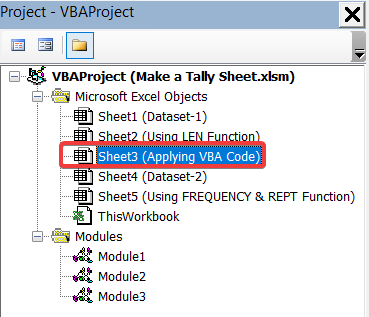
- இந்த கட்டத்தில், நகலெடுக்கவும் பின்வரும் குறியீட்டைப் பின்தொடர்ந்து அதை வெற்று இடத்தில் ஒட்டவும்.
'தேர்ந்தெடுக்கப்பட்ட வரம்பில் ஒவ்வொரு இரட்டைக் கிளிக்கிற்கும் ஒரு டேலி குறியைச் சேர்க்க இந்தக் குறியீடு உதவும்
6829
 <1
<1
- அதன் பிறகு, குறியீட்டை இயக்க F5 ஐ அழுத்தி எக்செல் கோப்பை மேக்ரோ இயக்கப்பட்ட எக்செல் கோப்பாக சேமிக்கவும்.
- இப்போது, உங்களால் முடியும் Tally இல் உள்ள கலங்களில் இருமுறை கிளிக் செய்து ஒவ்வொரு வேட்பாளருக்கும் ஒரு எண்ணிக்கை குறியைச் சேர்க்கவும் எடுத்துக்காட்டாக, நீங்கள் Joana க்கு வாக்கைச் சேர்க்க விரும்பினால், கலத்தைத் தேர்ந்தெடுக்கவும் D5 மற்றும் இருமுறை கிளிக் செய்யவும் tally marks
இப்போது, ஒரு தேர்வில் மாணவர்களின் 120க்கு மதிப்பெண்கள் கொண்ட தரவுத்தொகுப்பு உங்களிடம் உள்ளது என்று வைத்துக்கொள்வோம். இந்த கட்டத்தில், வரம்புகள் இன் 0-30 , 31-60, 61-90, மற்றும் <13 ஆகியவற்றில் அந்த மதிப்பெண்களை நீங்கள் கண்டறிய வேண்டும்>91-120 பிறகு Tally Marks ஐச் சேர்ப்பதன் மூலம் நீங்கள் ஒரு டேலி ஷீட்டை உருவாக்க விரும்புகிறீர்கள். இந்த வழக்கில், நீங்கள் வழிமுறைகளைப் பின்பற்றலாம்எக்செல் இல் அவ்வாறு செய்ய கீழே பின் க்கு. பின் நெடுவரிசையில், ஒவ்வொரு வரம்பிற்கும் இறுதி மதிப்பைச் சேர்ப்பீர்கள். எடுத்துக்காட்டாக, 0-30 வரம்பிற்கு, பின் நெடுவரிசையில் 30 ஐச் சேர்ப்பீர்கள்.
=FREQUENCY(D5:D12,G6:G8) இங்கே, H6 என்பது அதிர்வெண் நெடுவரிசையின் முதல் கலமாகும். இந்த வழக்கில், FREQUENCY செயல்பாடு பயன்படுத்தப்படுகிறது. இந்தச் செயல்பாட்டின் வாதங்கள் முறையே data_array மற்றும் bins_array ஆகும். இந்த சூத்திரமானது நிரலின் அனைத்து கலங்களுக்கும் தானாகவே மதிப்பைச் சேர்க்கும்.

- இந்த கட்டத்தில், Tally Marks க்கான புதிய நெடுவரிசையைச் சேர்க்கவும்.
- அதன் பிறகு, செல் I6 ஐத் தேர்ந்தெடுத்து பின்வரும் சூத்திரத்தைச் செருகவும்.<15
=REPT("/",H6) இங்கே, செல் I6 என்பது Tally Marks நெடுவரிசையின் முதல் கலமாகும். மேலும், இந்த வழக்கில், REPT செயல்பாடு பயன்படுத்தப்படுகிறது. இந்தச் செயல்பாட்டின் வாதங்கள் முறையே text மற்றும் number_times ஆகும்.

- இறுதியாக, Fill Handleஐ இழுக்கவும் நெடுவரிசையின் மீதமுள்ள கலங்களுக்கு.

முடிவு
கடைசியாக ஆனால் குறைந்தது அல்ல, நீங்கள் என்ன கண்டுபிடித்தீர்கள் என்று நம்புகிறேன். இந்தக் கட்டுரையில் இருந்து தேடிக்கொண்டிருந்தனர். உங்களிடம் ஏதேனும் கேள்விகள் இருந்தால், கீழே ஒரு கருத்தை இடவும். மேலும், நீங்கள் மேலும் கட்டுரைகளைப் படிக்க விரும்பினால்இது போன்று, நீங்கள் எங்கள் இணையதளத்தை ExcelWIKI .

